Las mejores aplicaciones para gestionar los celulares de tu familia
:quality(75):max_bytes(102400)/https://assets.iprofesional.com/assets/jpg/2021/11/526547.jpg)
Los celulares están en el centro de nuestra vida cotidiana. En el caso de las familias, son un medio de comunicación indispensable, pero también una fuente de conflictos por los tiempos de uso y las distracciones de otras tareas.
Por eso cada vez es más común que muchos usuarios opten por usar esos mismos celulares para gestionar ciertos aspectos de la vida familiar y de sus integrantes, como la ubicación, tiempo de uso de las aplicaciones, horas de descanso y más.
Si bien durante mucho tiempo estas aplicaciones fueron lanzadas por compañías pequeñas de tecnología, en los últimos tiempos varias grandes firmas se unieron. Por eso en esta nota chequeamos dos opciones: Google Family Link y Motorola Family Space.
Google Family Link
Google tiene su opción para administrar los dispositivos de sus hijos. Hay algunos requisitos para implementarlo. La primera es que todos ellos deben tener cuentas Google. Es fácil reconocerlas: deben estar asociadas a una dirección de Gmail.
Cuando confirmen eso, ahí deben pasar al dispositivo de su hija o hijo. Allí van a Ajustes, luego a Google, y a Controles Parentales. En ese punto van a encontrar un listado de las cosas que podrán hacer con Family Link. Entre ellas están la supervisión de manera remota del dispositivo, la vigilancia en los tiempos de uso y las restricciones para instalar aplicaciones.
Vamos a comenzar a configurar. Hacen clic en "Comenzar", abajo a la derecha. Deben definir si este dispositivo que están configurando será el del padre o del niño. Para este ejemplo vamos con la segunda opción.
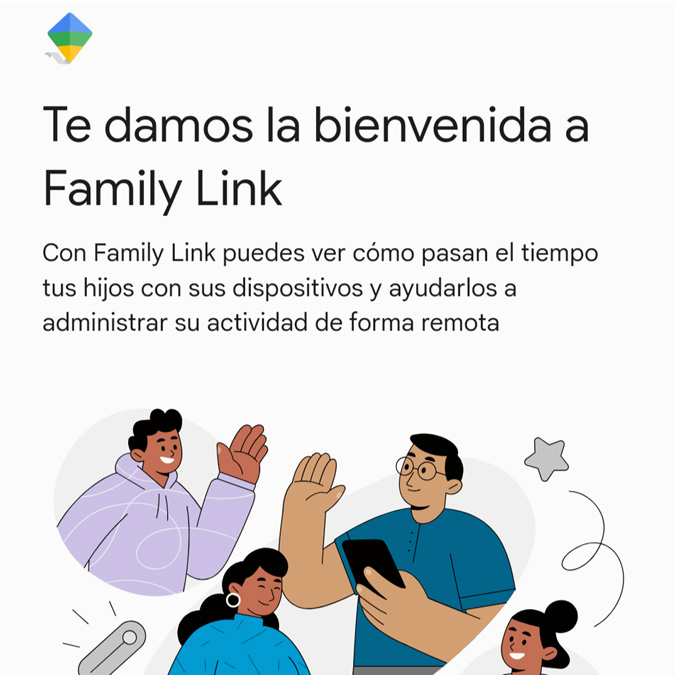
Aquí tenemos una segunda pantalla que amplia qué cosas podemos hacer. En el dispositivo en el que estamos ahora, el del niño, vinculamos su cuenta al grupo familiar y las aplicaciones que puede instalar. Luego en el dispositivo del padre terminaremos con "Otras opciones".
Luego de estos pasos, seleccionamos la cuenta de Gmail del niño. De ahí pasamos a otra pantalla donde debemos autenticarnos, como padres, en nuestra cuenta de Gmail. En este punto Google recomienda que tanto padres e hijos vean el listado de características de la supervisión.
Además de las cosas que ya contamos, se explicita que el padre no accede a cualquier tipo de contenidos en el celular del hijo. Por ejemplo, no pueden ver su historial de búsquedas, que están mirando en pantalla en ese momento, cambiar contraseñas o borrar el dispositivo.
La hija o hijo pueden suspender la supervisión en cualquier momento, pero el celular se va a bloquear por 24 horas y el padre será notificado.
El paso final de esa pantalla es autenticarse en la cuenta del hijo. Tras la vinculación volvemos a nuestro celular y retomamos desde la pantalla que dejamos. Tras hacer clic en "Listo", vamos a acceder a una consola de control.
- En primer lugar, un tema sensible: la cantidad de tiempo que el niño podrá usar el dispositivo cada día. Podemos fijarlo en cantidad de horas, pero también se puede definir en qué días podrá usar el celular -se puede desactivarlo el fin de semana, por ejemplo.
- Segundo, establecer la rutina de descanso al definir entre qué horas no se podrá usar el celular. Por ejemplo, de 22.00 a 7.00.
- Tercero, los límites específicos en las aplicaciones. Si bien primero vamos a ver el tiempo dedicado por el niño a cada aplicación, si hacemos clic sobre ellas aparecen tres opciones: bloquear la app, establecer un límite en cantidad de horas diarias, o si vamos a permitirlas siempre. Eso permite, por ejemplo, definir tiempos máximos diferentes para TikTok que para Gmail, para tomar dos opciones.
- Cuarto, vamos a establecer restricciones de contenidos en ciertas plataformas de Google. En este caso tenemos Google Play, YouTube, Google Chrome, Búsqueda de Google y Asistente de Google. En este punto hay muchísimas opciones, pero se puede restringir instalar aplicaciones, limitar YouTube a videos apto para todo público, bloquear sitios Web con contenido explícito, etc.
- Quinto, vamos a ver la configuración de la cuenta del niño. En este punto la opción más interesante es activar la ubicación, lo que permite ver en Google Maps en qué lugar se encuentra el dispositivo del niño.
- Sexto y final aparecen los dispositivos, donde vamos a acceder a la lista de celulares supervisados, algo útil si hay que hacerlo con varios de ellos. Pueden bajar Google Family Link desde el Play Store. Es una aplicación gratuita.
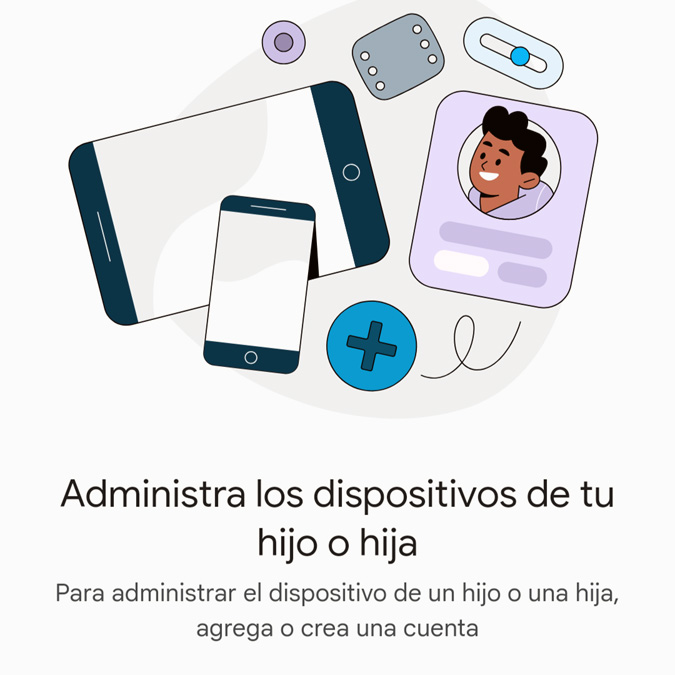
Motorola Family Space para gestionar los celulares de la familia
Esta aplicación de gestión de familias viene preinstalada en los celulares de Motorola con Android 13, pero además podemos bajarla desde el Play Store de Google.
A diferencia de Google, en este caso el enfoque abarca toda la familia, pero también tiene muchas menos funcionalidades que Family Link.
Para registrarnos podemos usar cualquier correo electrónico, y no estamos limitados sólo a Gmail como el caso de la opción anterior. Luego de autenticarnos, pasamos a una pantalla donde nos piden agregar un familiar.
En ese punto sólo debemos especificar nombre y subir una foto identificatoria. En ese punto hay que abrir Family Space en el otro dispositivo. Para facilitar este punto, se genera un QR en el dispositivo de administración.
Tras escanearlo, debemos crear un PIN de acceso en el dispositivo a administrar. En el celular a administrar pasamos a la pantalla de Permisos. En Administración de Dispositivo habilitamos Family Space. También podemos compartir la ubicación y las notificaciones. Una vez que ya encuentren activadas todas las opciones, hacemos clic en Continuar. En ese punto ya está todo configurado.
Como verán Family Space se concentra sobre todo en el tema de compartir ubicación, aunque además podemos crear espacios donde se comparten aplicaciones.
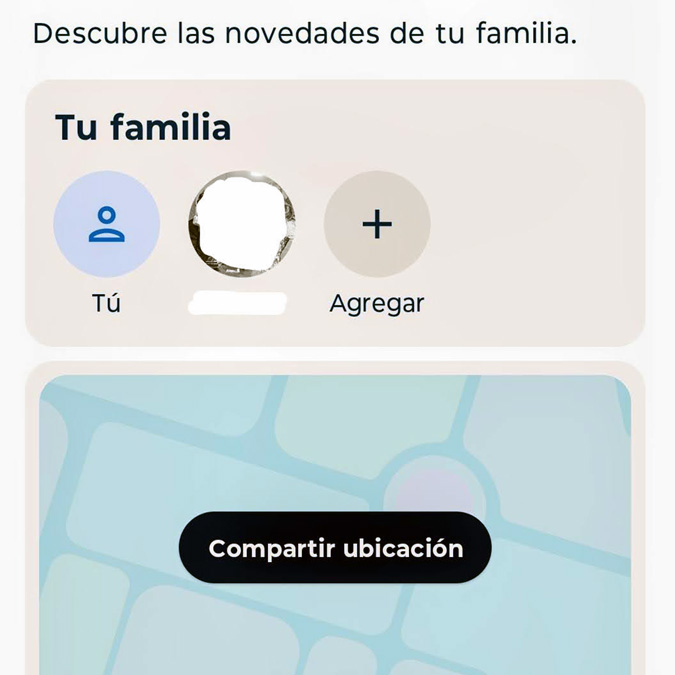
Es más limitado, pero también mucho más fácil de configurar que Google Family Link. Family Space es gratuita y se puede bajar desde el Google Play Store.
/https://assets.iprofesional.com/assets/png/2023/10/560847.png)